


一般来说我们隔段时间会给电脑进行更新,一些小伙伴在更新的时候,电脑弹出提示某些设置由你的组织来管理,不知道是什么原因导致的,那么遇到这种情况我们应该怎么办呢?下面小编给大家带来win10系统更新某些设置由你的组织来管理的解决方法。
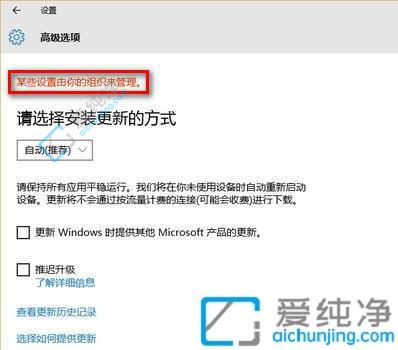
第一种方法:通过设置修复
第一步:鼠标点击win10系统桌面左下角的开始按钮,在开始菜单里面选择“设置”图标。
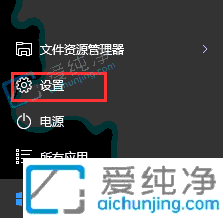
第二步:在打开的windows设置窗口中,再点击“隐私”选项进入。
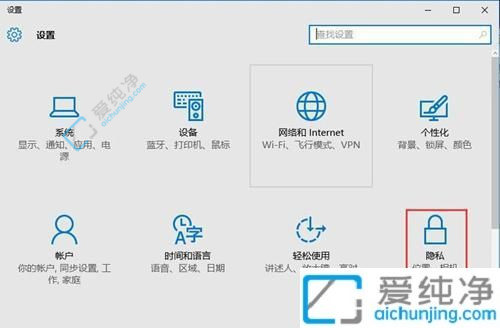
第三步:在打开的隐私界面中,再点击左侧菜单中的“反馈和诊断”选项,然后将窗口右侧的“诊断和使用情况数据”从基本修改为“增强”或“完整”即可。
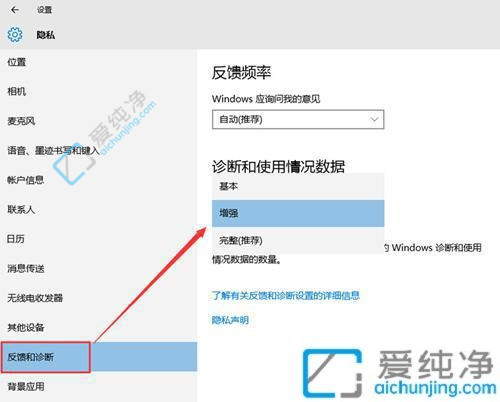
第二种方法:设置为个人用户
第一步:首先鼠标右击win10系统桌面上的此电脑图标,在弹出的菜单中选择属性选项。

第二步:在打开的系统窗口中,点击中间位置的 更改设置 选项。
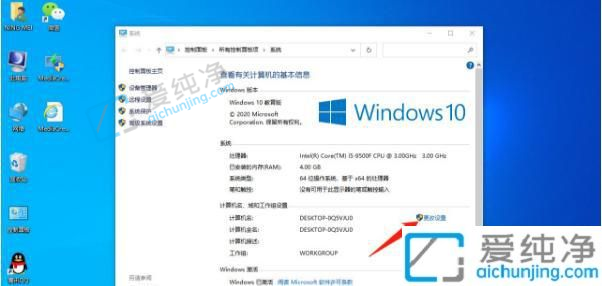
第三步:在弹出的系统属性窗口中,点击网络 ID选项。
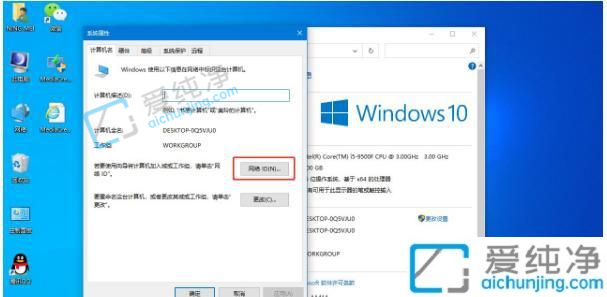
第四步:然后在弹出的窗口中选择家庭计算机选项,再点击下一步接着重启一下win10系统即可。

win10系统更新某些设置由你的组织来管理的解决方法就给大家介绍到这里了,有遇到一样情况的小伙伴们可以学习上述方法步骤来进行关闭即可,更多精彩资讯,尽在爱纯净。
| 留言与评论(共有 条评论) |